aida64查看硬盘详细信息的教程
时间:2024-03-25 10:45:53作者:极光下载站人气:220
aida64是一款功能强大的电脑诊断、故障排除、性能测试和基准评估软件,它可以深入测量和报告无数电脑系统和网络部件,总之其中的功能是很实用的,也因此成为了许多用户的办公必备,当用户在使用aida64软件时,想要查看硬盘详细信息,却不知道怎么来操作实现,其实这个问题是很好解决的,用户依次在菜单栏中点击存储设备、windows存储和物理驱动器选项即可查看硬盘的详细信息,那么接下来就让小编来向大家分享一下aida64查看硬盘详细信息的方法教程吧,希望用户在看了小编的教程后,能够从中获取到有用的经验。
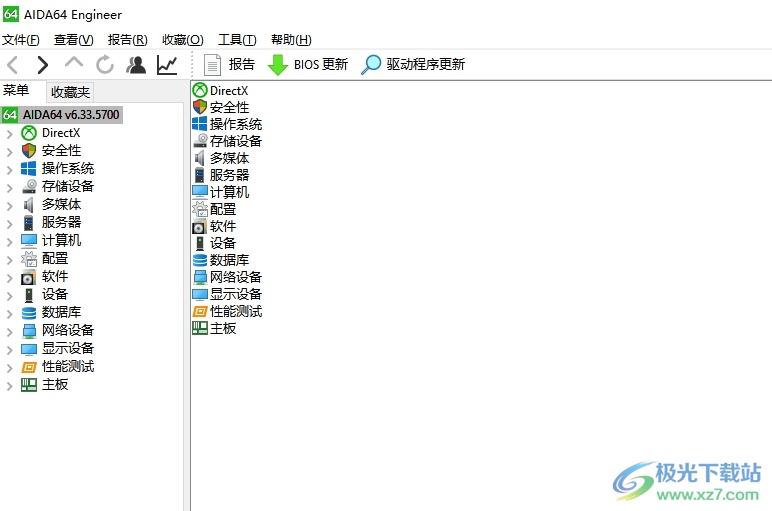
方法步骤
1.用户在电脑上打开aida64软件,并来到主页上点击左侧菜单栏中的存储设备选项
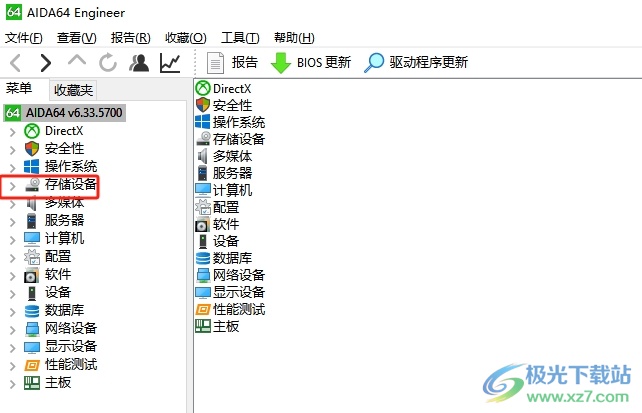
2.接着在弹出来的下拉选项卡中,用户选择其中的windows存储选项
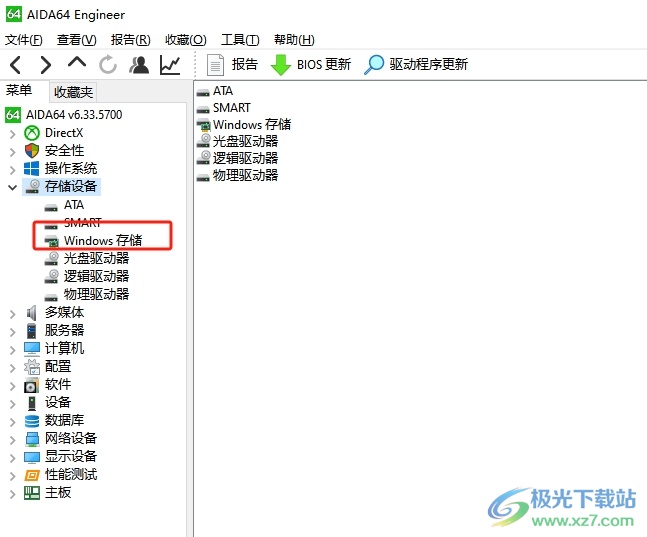
3.这时会在右侧展示出相关的功能信息,用户可以看到电脑自带的硬盘信息
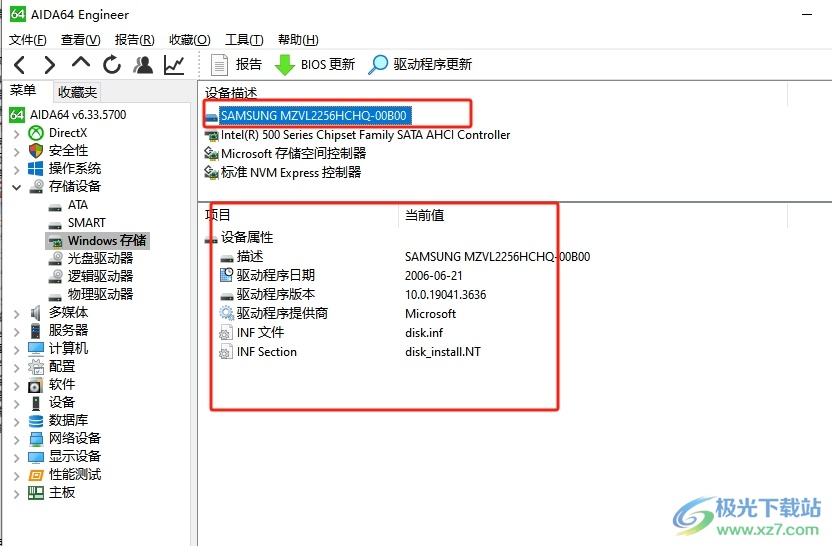
4.用户还可以点击物理驱动器选项,在显示出来的功能板块中,用户可以看到硬盘所对应的电脑磁盘,例如有c盘和d盘,用于安装系统和电脑软件
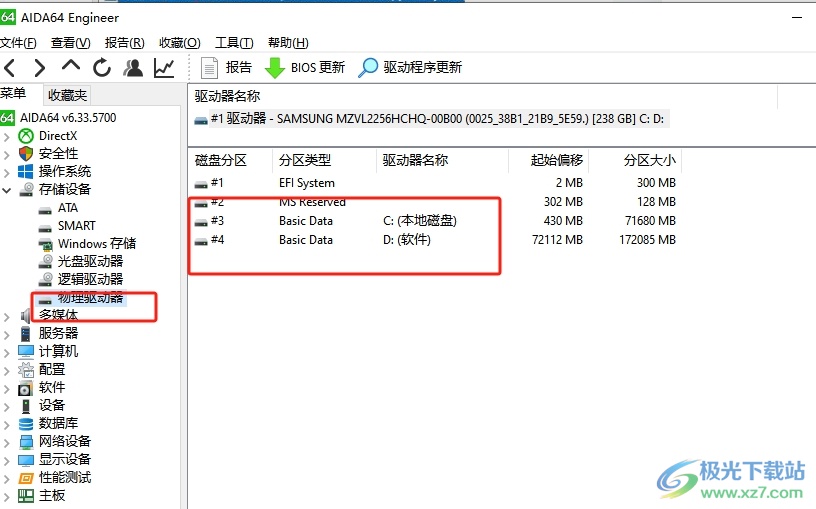
5.完成信息查看后,用户选中存储设备选项并右击,弹出菜单后,用户依次选择快速报告选项和纯文本文件选项,这样会自动生成存储设备报告
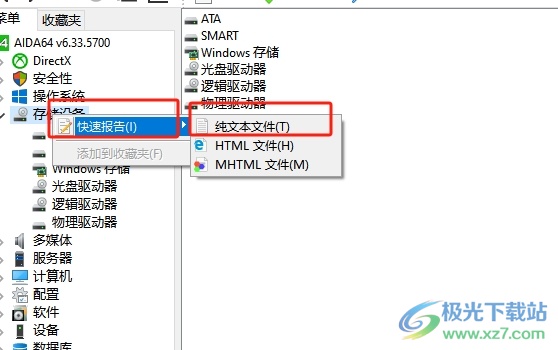
以上就是小编对用户提出问题整理出来的方法步骤,用户从中知道了大致的操作过程为点击存储设备--windows存储-物理驱动器这几步,方法简单易懂,因此感兴趣的用户可以跟着小编的教程操作试试看,用户只需简单操作几个步骤即可完成设置。

大小:45.88 MB版本:v6.33.5700 绿色版环境:WinAll, WinXP, Win7, Win10
- 进入下载
相关推荐
相关下载
热门阅览
- 1百度网盘分享密码暴力破解方法,怎么破解百度网盘加密链接
- 2keyshot6破解安装步骤-keyshot6破解安装教程
- 3apktool手机版使用教程-apktool使用方法
- 4mac版steam怎么设置中文 steam mac版设置中文教程
- 5抖音推荐怎么设置页面?抖音推荐界面重新设置教程
- 6电脑怎么开启VT 如何开启VT的详细教程!
- 7掌上英雄联盟怎么注销账号?掌上英雄联盟怎么退出登录
- 8rar文件怎么打开?如何打开rar格式文件
- 9掌上wegame怎么查别人战绩?掌上wegame怎么看别人英雄联盟战绩
- 10qq邮箱格式怎么写?qq邮箱格式是什么样的以及注册英文邮箱的方法
- 11怎么安装会声会影x7?会声会影x7安装教程
- 12Word文档中轻松实现两行对齐?word文档两行文字怎么对齐?
网友评论